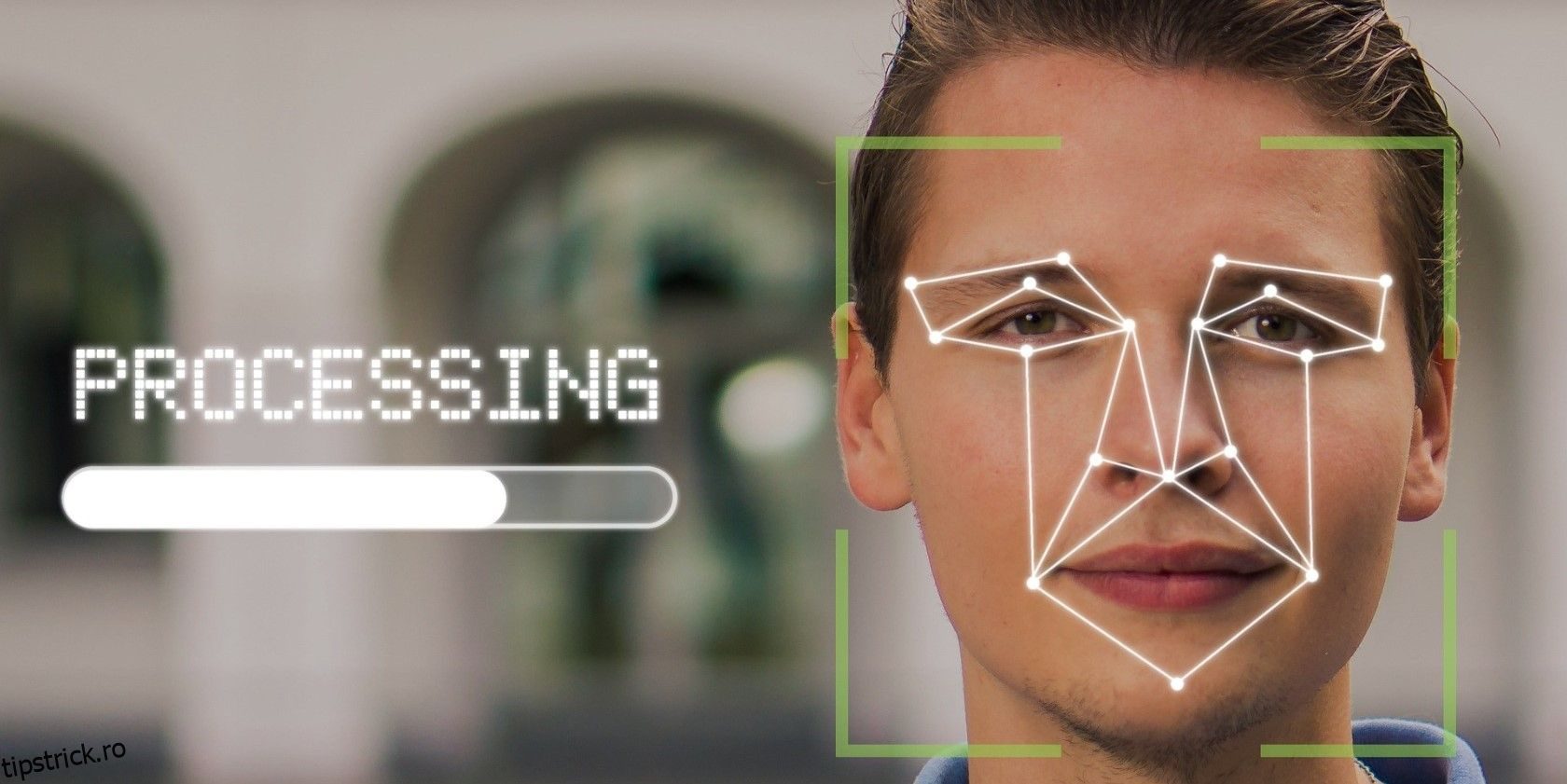Camerele și sonerii HomeKit oferă toate elementele esențiale de securitate inteligente: notificări în timp util, înregistrări de evenimente, detectarea mișcării și sunet bidirecțional. Dar, pe cât de inteligente sunt camerele HomeKit, există o modalitate de a le face și mai inteligente – recunoașterea feței.
VIDEO MUO AL ZILEI
Derulați PENTRU A CONTINUA CU CONȚINUT
Cu HomeKit Secure Video Face Recognition, camerele și soneriile tale pot include numele unei persoane în notificări și pot filtra alertele de neplăcere fără a încărca o fotografie în cloud. Iată tot ce trebuie să știți despre HomeKit Secure Video Recognition facial.
Cuprins
Ce este HomeKit Secure Video Recognition facial?
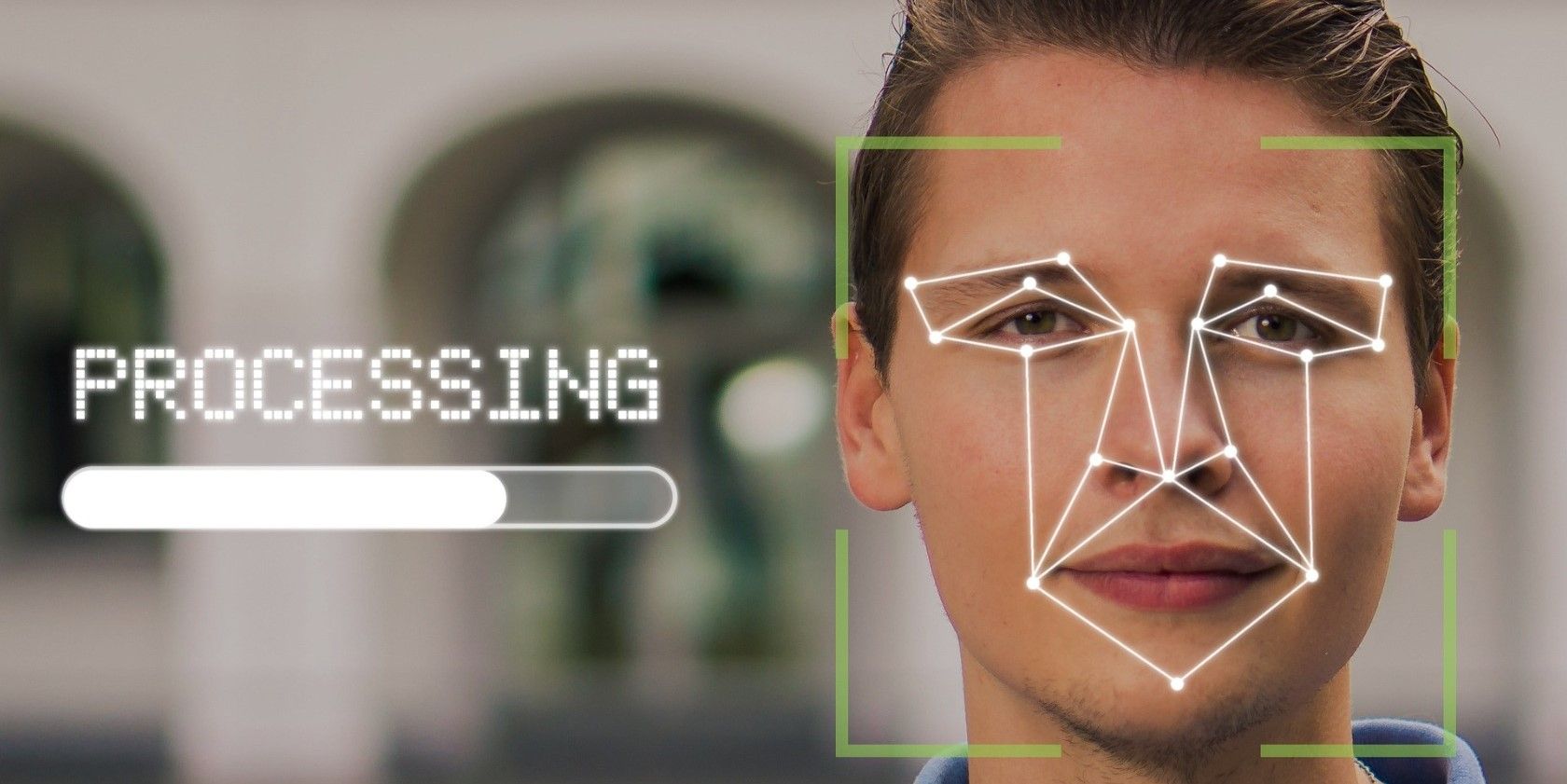
După cum sugerează și numele, HomeKit Secure Video Face Recognition analizează camera dvs. inteligentă sau fluxul soneriei pentru a determina cine se află în viziunea sa. Cu toate acestea, spre deosebire de alte programe de recunoaștere facială care se bazează pe cloud, abordarea Apple utilizează biblioteca dvs. foto existentă construită prin iOS, iPadOS și macOS.
În loc să încărcați manual imagini și să vă numiți prietenii și familia printr-o aplicație terță parte, HomeKit Face Recognition „funcționează” imediat ce activați funcția. În plus, de fiecare dată când adăugați sau eliminați pe cineva din albumul Persoane de pe iPhone sau Mac, se va aplica automat acele modificări.
Ce poate face recunoașterea facială HomeKit?

Credit imagine: Eve Systems
A avea o cameră HomeKit sau o sonerie care poate identifica oamenii oferă mai multe beneficii convenabile. Pentru început, notificările HomeKit pentru accesoriile tale inteligente vor include numele unei persoane alături de mesajul tradițional de alertă de activitate, chiar și pe Apple TV.
De exemplu, în loc ca camera The Front Yard a detectat o persoană, veți primi o notificare care spune că Camera Front Yard a detectat pe cineva care ar putea fi John Doe. La fel, pentru sonerii, veți vedea Cineva care ar putea fi John Doe a sunat la ușă.
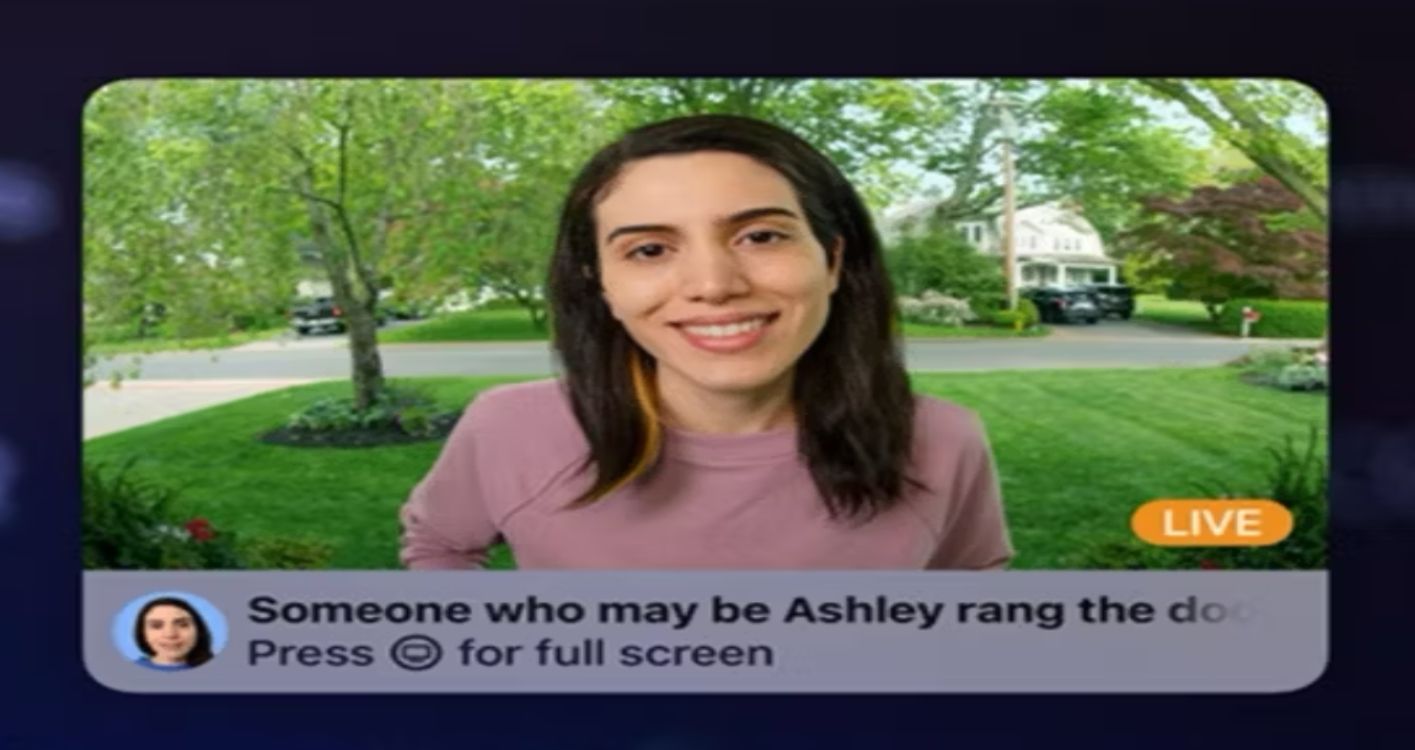 Credit imagine: Măr
Credit imagine: Măr
Siri poate chiar să participe la acțiunea de recunoaștere a feței dacă aveți un HomePod configurat în casă. Dacă o persoană cunoscută vă sună la ușă, asistentul virtual Apple își va anunța numele după tonul inițial de notificare.
Recunoașterea feței vă permite, de asemenea, să filtrați notificările nedorite ale camerei și ale soneriei. Prin aplicația Home, puteți dezactiva notificările camerei HomeKit pentru anumite persoane – perfect pentru momentele în care copiii dvs. se joacă în curte – fără a fi nevoie să opriți complet camera.
De ce vei avea nevoie
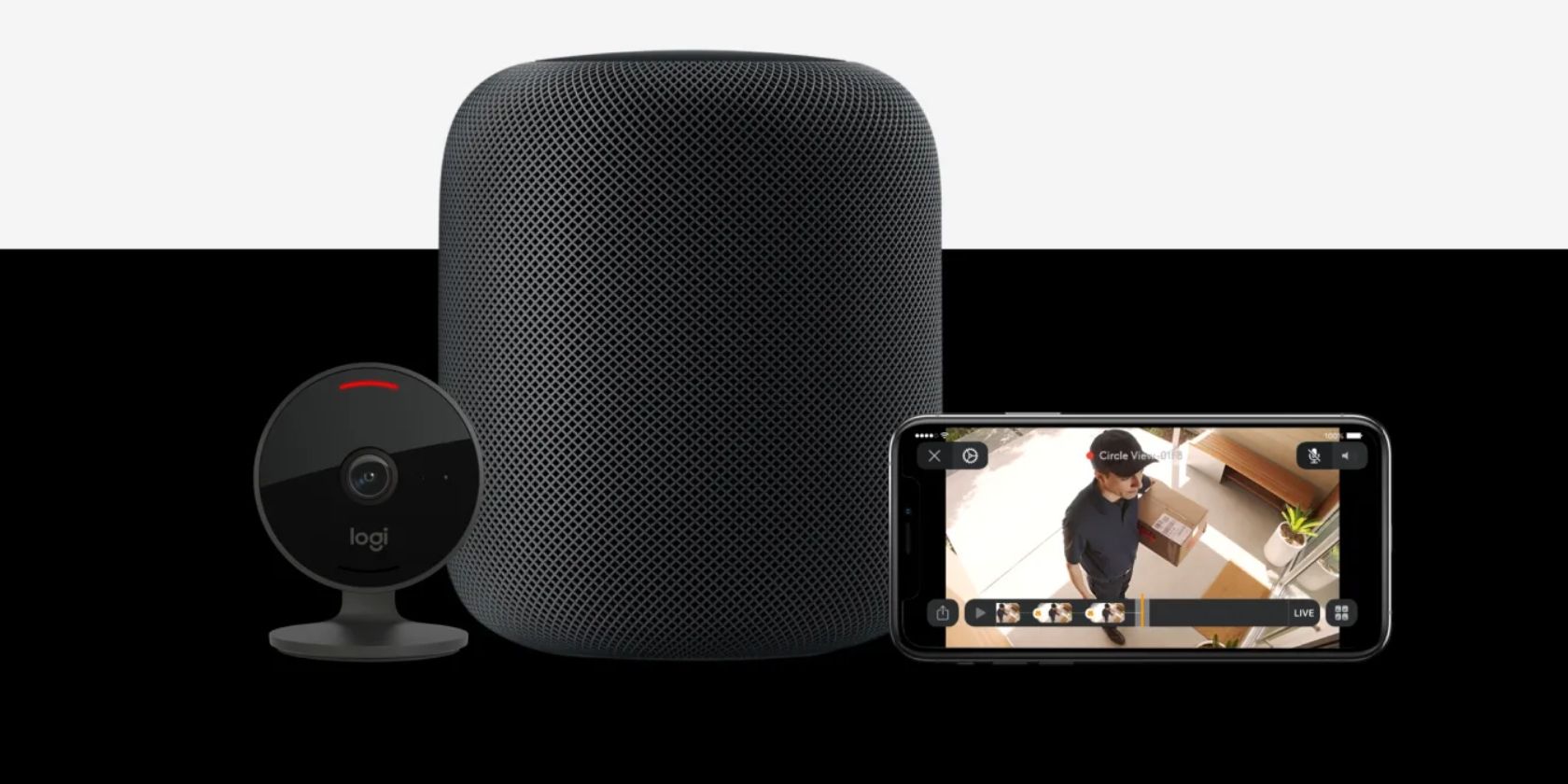 Credit imagine: Logitech
Credit imagine: Logitech
Pentru a realiza magia recunoașterii feței, va trebui să îndepliniți câteva cerințe de bază. În primul rând, veți avea nevoie de o cameră compatibilă HomeKit sau de o sonerie.
Cu toate acestea, nu orice cameră HomeKit va funcționa – doar dispozitivele care acceptă serviciul Apple HomeKit Secure Video vor funcționa cu recunoaștere facială. Dacă sunteți nou în această funcție sau căutați recomandări pentru camere, consultați ghidul nostru pentru Apple HomeKit Secure Video.
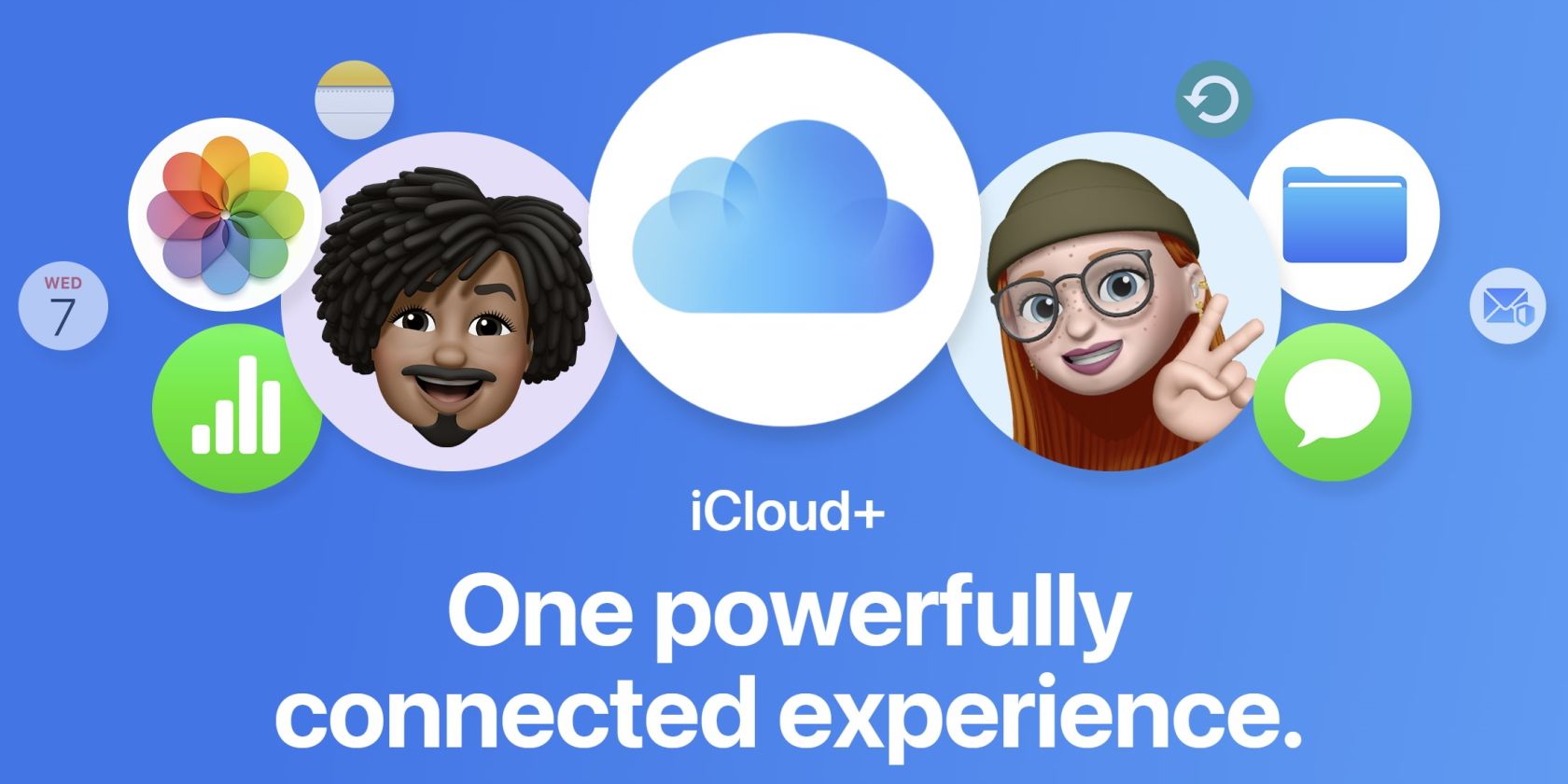
Recunoașterea facială necesită, de asemenea, un abonament la iCloud+, care activează serviciul HomeKit Secure Video. Totuși, nu contează cu ce plan mergeți, deoarece toate nivelurile acceptă HomeKit Secure Video, dar numărul de camere pe care le puteți utiliza cu acesta variază.
De asemenea, va trebui să configurați un Apple Home Hub, cum ar fi un Apple TV 4K sau un HomePod. Un Apple Home Hub oferă funcții HomeKit mai avansate, cum ar fi automatizarea și accesul de la distanță și efectuează procesarea imaginilor folosită pentru a determina cine se ascunde în jurul casei tale.
În cele din urmă, va trebui să vă asigurați că toate dispozitivele dvs. sunt actualizate. Aceasta include dispozitivele dvs. iOS, Mac și Apple Home Hub.
Cum să activați Recunoașterea facială video securizată HomeKit
Activarea recunoașterii faciale pentru camerele și soneriile dvs. este rapidă și ușoară. Începeți prin a lansa aplicația Acasă, apoi atingeți butonul Mai multe… din colțul din dreapta sus al ecranului.
Acum atingeți Setări Acasă, apoi derulați în jos și atingeți Camere și sonerii. Apoi, atingeți Recunoașterea feței, urmată de comutatorul Recunoaștere facială pentru a o activa.
Cam despre asta e. După cum am menționat, Recunoașterea feței se va extrage din Biblioteca foto dvs. și a familiei dvs., dacă vă împărțiți casa, atunci când cineva trece în fața uneia dintre camerele dvs.
Cum să adăugați un nume unei persoane nerecunoscute în aplicația Home
Deși Recunoașterea feței se bazează pe Biblioteca dvs. de fotografii, pot exista unele cazuri în care veți dori să adăugați manual un nume unei persoane. Pentru a face acest lucru, lansați aplicația Acasă, apoi atingeți butonul Mai multe….
Apoi, atingeți Setări Acasă, apoi derulați în jos și atingeți Camere și sonerii. Acum atingeți Recunoaștere facială și răsfoiți zona Recent pentru a localiza o persoană pe care camera dvs. nu a putut-o recunoaște.
Atingeți imaginea în miniatură a persoanei, apoi atingeți Adăugați nume. De aici, puteți alege o persoană existentă din Albumul de persoane sau puteți introduce manual un nume.
Când sunteți mulțumit de modificările dvs., atingeți Terminat în partea de sus a ecranului pentru a salva numele.
Cum să eliminați o persoană de la recunoașterea feței
Cu Recunoașterea facială activată, aplicația Acasă înregistrează vizitatorii recent văzuți de camerele și soneriile tale. Dacă doriți să eliminați o persoană din acest jurnal, puteți face acest lucru în orice moment.
Începeți cu lansarea aplicației Acasă, apoi atingeți butonul Mai multe…. Acum, atinge Setări Acasă.
În acest moment, derulați în jos și atingeți Camere și sonerii. Acum, atingeți Recunoaștere facială.
Apoi, atingeți o persoană nerecunoscută listată ca Adăugare nume. În cele din urmă, atingeți Eliminați fața pentru a salva modificările.
Cum să dezactivați notificările pentru o anumită persoană
Una dintre cele mai convenabile caracteristici ale recunoașterii feței este capacitatea de a filtra notificările pentru o anumită persoană. Deși nu este sută la sută perfectă, această opțiune va reduce semnificativ cantitatea de notificări pe care le veți primi.
Ca și în cazul altor setări de recunoaștere a feței, puteți găsi această opțiune lansând aplicația Acasă. Apoi, atingeți butonul Mai multe… din partea dreaptă a ecranului.
Acum, atinge Setări Acasă. De aici, derulați în jos pentru a găsi și atingeți Camere și sonerii, urmat de Recunoaștere facială.
Găsiți și atingeți persoana pentru care doriți să dezactivați notificările. În cele din urmă, atingeți comutatorul Ascundere notificări pentru a o activa.
Camera dvs. HomeKit poate recunoaște prietenii și familia
Cu Recunoașterea facială video securizată HomeKit activată pentru casa dvs., veți ști întotdeauna cine este la ușă. În combinație cu capacitatea de a vizualiza camerele și soneriile HomeKit pe Apple TV, puteți urmări în orice moment toată acțiunea din jurul casei dvs.